Пошук для повідомлень і багато іншого в Microsoft Teams
Є кілька параметрів пошуку та фільтрування, які допоможуть знайти повідомлення, людей, файли та іншу інформацію, що використовується в Teams.
Почніть пошук у полі пошуку у верхній частині Teams. Коли ви вводите слово або ім'я, Teams відображатиме пов'язані результати. Виберіть один із запропонованих елементів або натисніть клавішу Enter , щоб отримати повний список. Виберіть один із елементів для повного перегляду.
Пошук поточне розташування за допомогою клавіш Ctrl+F
Натисніть клавіші Ctrl+F (cmd+F в macOS), щоб шукати повідомлення в певному чаті або каналі в Teams.
-
Виберіть область, у якій потрібно виконати пошук, наприклад нещодавній чат або канал Загальний у групі.
-
Натисніть клавіші Ctrl+F , а потім – умови пошуку, а потім натисніть клавішу Go. Результати пошуку відображатимуться в параметрі Знайти в чаті.
-
Виберіть будь-який із доступних результатів, і Teams прокручуватиме вміст певного повідомлення вгору.
Пошук для чатів один на один або в груповому чаті
Введіть ім'я особи в полі пошуку. Ви побачите його ім'я та всі групові чати в списку. Виберіть ім'я користувача, щоб перейти до чату з іншими користувачами, або виберіть груповий чат, щоб продовжити з місця, на якому ви зупинилися.
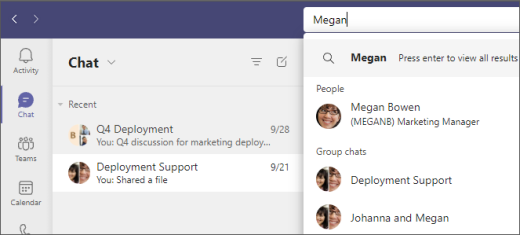
Пошук групових чатів за іменем чату (якщо він є) або шукати за іменем учасників чату.
Пошук для команд і каналів
Пошук для команди або каналу за її назвою в полі пошуку. Виберіть запропонований варіант у списку, щоб безпосередньо перейти до команди або каналу.
Пошук повідомлень.
Почніть вводити ключове слово в поле пошуку та натисніть клавішу Enter. Відобразиться список результатів, які містять ключове слово.
Область Пошук в межах Viva Connections
Якщо у вашій організації Viva Connections активовано, можна обмежити пошук результатами в межах Connections можливості. Виберіть поле пошуку під час Viva Connections і під час введення тексту, вам буде надано можливість "Пошук в Viva Connections" (або назву, вибрану для Connections) на додачу до пошуку в Teams. Виберіть результат пошуку, щоб перейти до відповідного Connections (або Teams).
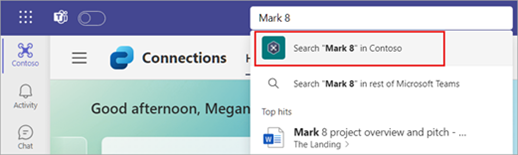
Примітки.:
-
Viva Connections доступна для всіх користувачів плану Microsoft 365 або Office 365 enterprise.
-
Для клієнтів GCC і GCC High пошук за обсягом недоступний. Він стане доступним у майбутньому оновленні.
Фільтрування результатів
Ввівши умови пошуку в поле пошуку, скористайтеся вкладками Повідомлення, Люди або Файли над результатами, щоб уточнити результати пошуку. Після початкового вибору з'явиться ще один рівень фільтрів, який надає можливість пошуку для більш деталізованих результатів.
Наприклад, якщо вибрати елемент Повідомлення, можна відфільтрувати його за відправником, де його розташовано тощо.
Використання модифікаторів пошуку
Для отримання багатших результатів пошуку в повідомленнях використовуйте KQL (мова запиту ключових слів). Нижче наведено модифікатори, які підтримує Teams.
Примітка.: Пам'ятайте, що між двокрапкою та пошуковими термінами немає простору.
-
Від:Ім'я користувача
-
In:Канал або ім'я групового чату
-
Тема:ключове слово з повідомлення каналу з рядком теми
-
Надіслано:дата
Пошук поради від професіоналів
-
Використовуйте зірочку * для отримання результатів для будь-яких слів із відповідним префіксом. Введіть кілька перших букв слова, а потім – зірочку. Наприклад, введіть "serv*" у полі пошуку, і ви отримаєте результати для всіх слів, які починаються з цих чотирьох букв (сервер, служба тощо).
-
Використовуйте лапки, щоб шукати точний збіг у слові або фразі. Приклад: "річний бюджет".
-
Поле пошуку також підтримує певні виправлення орфографії та збіги прізвиськ для пошуку людей.
Примітка.: Докладні відомості про використання KQL див. в документації розробника в статті Довідник із синтаксису Мови запитів ключових слів (KQL).
Фільтрування інформаційного каналу активності
У інформаційному каналі активності виберіть Фільтрувати 

Торкніться Пошук 










